วิธีย้อนกลับวิดีโอบน iPhone – TechCult
เบ็ดเตล็ด / / April 19, 2023
คุณเคยดูเหตุการณ์ที่เกิดขึ้น เช่น การวิ่ง น้ำฝน น้ำที่ตกลงมาจากภูเขา หรือเกมหรือไม่? ลองนึกภาพว่าคุณมีเครื่องมือที่สามารถทำให้คุณสัมผัสประสบการณ์นี้ได้อย่างสนุกสนานมากขึ้นโดยการอำนวยความสะดวกในลำดับย้อนกลับ คุณพบเส้นทางแล้ว! บทความนี้จะให้เครื่องมือและความรู้ด้านแอปพลิเคชันมากมายแก่คุณเพื่อช่วยให้คุณเข้าใจวิธีการย้อนกลับวิดีโอบน iPhone รวมถึงการย้อนกลับเสียงพร้อมคำแนะนำโดยละเอียด
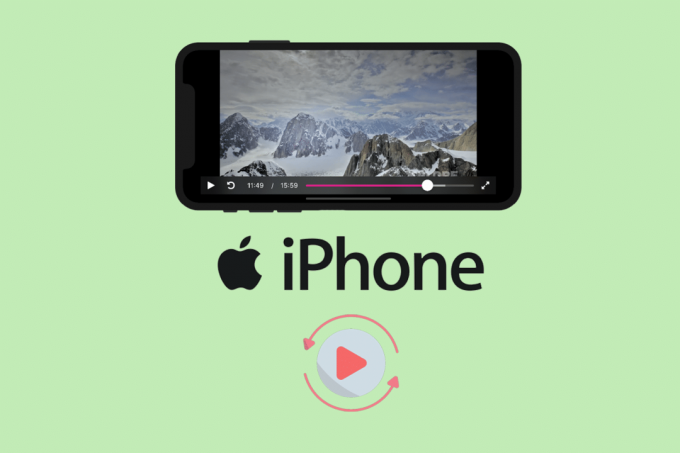
สารบัญ
วิธีย้อนกลับวิดีโอบน iPhone
แม้ว่า iPhone จะไม่มีคุณสมบัติที่ช่วยให้ผู้ใช้สามารถย้อนกลับวิดีโอบนอุปกรณ์ได้ แต่คุณก็สามารถติดตั้งแอพของบริษัทอื่นที่อนุญาตให้คุณเล่นวิดีโอที่บันทึกไว้ย้อนหลังได้ อ่านต่อเพื่อเรียนรู้เกี่ยวกับแอพ iPhone ที่ดีที่สุดสำหรับการย้อนกลับวิดีโอและวิธีย้อนกลับเสียงบน iPhone
คำตอบที่รวดเร็ว
ในการย้อนกลับวิดีโอบน iPhone:
1. ดาวน์โหลดแอปของบุคคลที่สาม เช่น อินช็อต จาก แอพสโตร์.
2. เปิด อินช็อต และแตะที่ ตัวเลือกวิดีโอ.
3. เลือกวิดีโอแล้วแตะ ย้อนกลับ.
4. สุดท้าย แตะที่ ไอคอนแบ่งปัน ถึง บันทึก วิดีโอย้อนกลับ
InShot - โปรแกรมตัดต่อวิดีโอ
หากคุณอยากรู้วิธีย้อนกลับวิดีโอบน iPhone แสดงว่าคุณมาถูกที่แล้ว เราจะแนะนำคุณโดยใช้ InShot - โปรแกรมตัดต่อวิดีโอ แอป. แต่ก่อนที่เราจะแจ้งให้คุณทราบว่าคุณสามารถใช้แอปนี้ได้อย่างไร ให้เราดูคุณลักษณะหลักบางประการของแอปนี้ก่อน:
- มันใช้งานง่าย
- มันมีเอฟเฟ็กต์ที่น่าทึ่ง ฟิลเตอร์ ข้อความ GIF สติกเกอร์ รูปภาพ เพลง เอฟเฟกต์เสียง และสิ่งอื่น ๆ ที่คุณต้องการ มันเหลือเชื่อ
- คุณสามารถรวมวิดีโอคลิปต่างๆ และเพิ่มช่วงการเปลี่ยนภาพที่ยอดเยี่ยมระหว่างวิดีโอเหล่านั้นได้
- แก้ไขรูปภาพของคุณโดยใช้ฟิลเตอร์ เพิ่มเอฟเฟ็กต์ เปลี่ยนพื้นหลัง เพิ่มข้อความ ครอบตัด
- นอกจากนี้ยังสามารถส่งออกวิดีโอในคุณภาพที่ต้องการ คุณสามารถเลือกคุณภาพและอัตราเฟรมได้
ตอนนี้ เราได้ให้ขั้นตอนด้านล่างที่จะช่วยให้คุณย้อนกลับวิดีโอบน iPhone 11 ด้วยแอพนี้:
1. ปล่อย แอพสโตร์ บน iPhone ของคุณ
2. แตะที่ ค้นหาตัวเลือก ที่ด้านล่างของหน้าจอ
3. ถัดไปค้นหา อินช็อต และแตะที่ ดาวน์โหลดไอคอน.
4. ปล่อย อินช็อต และแตะที่ ตัวเลือกวิดีโอ.
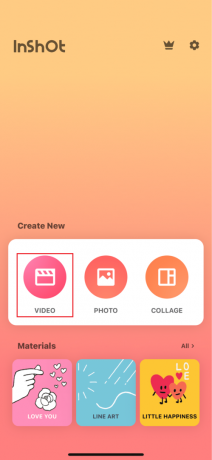
5. เลือก อนุญาตเข้าถึงภาพถ่ายทั้งหมด.

6. เลือก วิดีโอ จาก อัลบั้มวิดีโอ ที่คุณต้องการย้อนกลับ (กดค้างที่วิดีโอเพื่อดูตัวอย่าง)
7. ปัดไปทางซ้ายจนกว่าคุณจะเห็น ตัวเลือกย้อนกลับ ทางด้านขวาสุด

8. แตะที่ ไอคอนย้อนกลับ และรอให้การประมวลผลสิ้นสุดลง

9. เมื่อคุณทำเสร็จแล้ว ให้แตะที่ ไอคอนแบ่งปัน ที่มุมบนขวา

10. สุดท้ายเปลี่ยน อัตราเฟรม และวิดีโอ ปณิธาน ถ้าจำเป็น จากนั้นแตะ บันทึก.
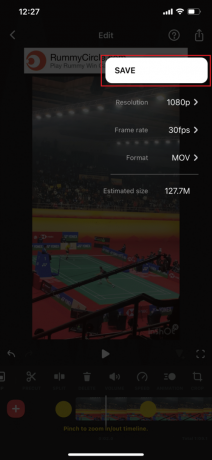
อ่านเพิ่มเติม:วิธีดาวน์โหลดวิดีโอ YouTube ไปยัง iPhone Camera Roll
ต่อไปนี้คือแอปอื่นๆ ที่คล้ายกันสองสามแอปที่คุณสามารถใช้เพื่อย้อนกลับวิดีโอบน iPhone 11:
1. Filmora – แอปตัดต่อวิดีโอ
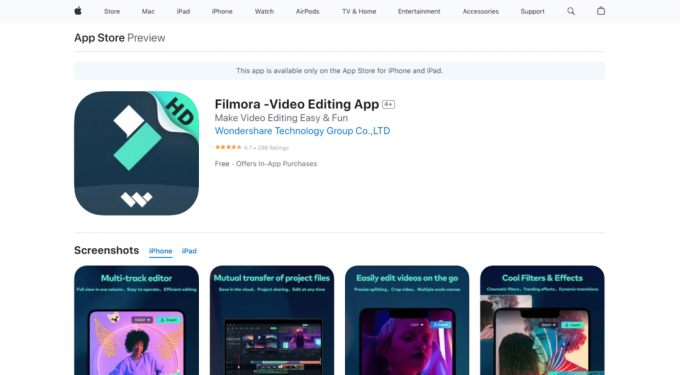
Filmora เป็นแอปตัดต่อวิดีโอที่เรียบง่ายสำหรับวิดีโอย้อนกลับ แอปพลิเคชั่นนี้มีคุณสมบัติที่ยอดเยี่ยม ฟิลเตอร์ และเอฟเฟ็กต์ที่ช่วยปรับปรุงคุณภาพวิดีโอ อินเทอร์เฟซของแอปนี้ทันสมัยมาก ทำให้ง่ายสำหรับผู้เริ่มต้นใช้งาน นอกจากนี้ ฟิล์มอรา แอปสามารถรองรับความต้องการส่วนใหญ่ในการตัดต่อวิดีโอของคุณได้ เราได้แสดงรายการคุณสมบัติหลักบางประการไว้ด้านล่าง:
- มีเครื่องมือแก้ไขมากมายรวมถึงเอฟเฟกต์วิดีโอที่หลากหลายเพื่อปรับปรุงคุณภาพวิดีโอ
- ผู้ใช้สามารถควบคุมการทำงานได้อย่างเต็มที่และจัดหาเครื่องมือที่ตอบสนองซึ่งทำงานได้อย่างมีประสิทธิภาพ
- ให้การอัปเดตอย่างสม่ำเสมอด้วยการเพิ่มคุณสมบัติที่ทำให้เหมาะสำหรับการใช้งานในระยะยาว
2. ไอมูฟวี่
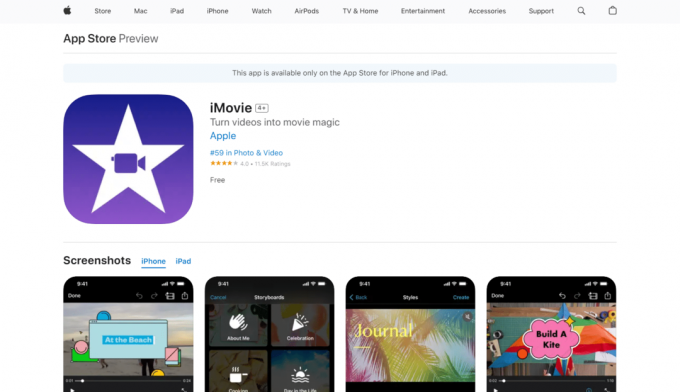
แอปนี้เป็นสิ่งที่ต้องมีสำหรับอุปกรณ์ Apple และ ไอมูฟวี่ แอพมือถือนั้นดีพอ ๆ กับเวอร์ชั่นเดสก์ท็อป ในฐานะที่เป็นแอปวิดีโอย้อนกลับ มันใช้งานง่ายมาก เพียงลากวิดีโอไปที่ไทม์ไลน์ของคุณแล้วเลือกตัวเลือกย้อนกลับ จากนั้นคุณสามารถดูวิดีโอของคุณแบบย้อนกลับได้ คุณสามารถเรียนรู้วิธีย้อนกลับวิดีโอบน iPhone ผ่านแอพนี้ คุณสมบัติหลักบางประการของแอพนี้มีดังต่อไปนี้:
- มีการจับคู่สีที่เข้ากับรูปลักษณ์ของวิดีโอ
- ประกอบด้วยเครื่องมือเสียงหลายตัว คุณสมบัติโรงภาพยนตร์ และความสามารถในการแบ่งปันภาพยนตร์กับอุปกรณ์ Apple ทั้งหมด
- มีเครื่องมือจัดระเบียบสื่อที่ยอดเยี่ยม
3. ย้อนกลับภาพยนตร์ FX
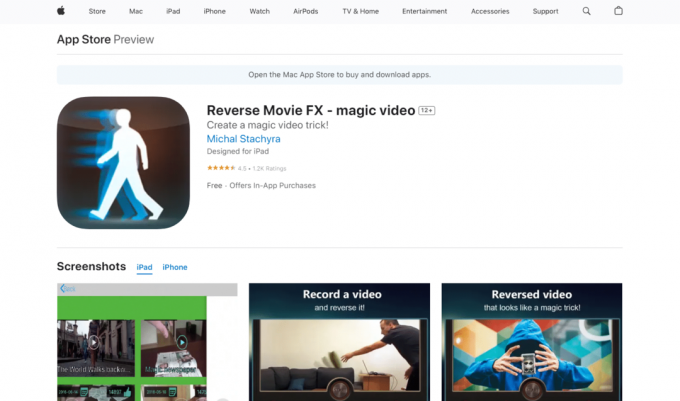
นี้ ย้อนกลับภาพยนตร์ FX แอพวิดีโอช่วยให้ผู้ใช้สร้างวิดีโอย้อนกลับที่น่าทึ่งบน iPhone 11 สิ่งที่คุณต้องทำคือบันทึกวิดีโอของคุณ จากนั้นเลือกส่วนของภาพยนตร์แล้วกดปุ่มเริ่ม แอปจะย้อนกลับวิดีโอของคุณ นี่คือคุณสมบัติหลักบางประการที่ระบุด้านล่าง:
- ให้คุณสมบัติชั้นหนึ่งสำหรับเอฟเฟกต์วิดีโอย้อนกลับ
- ภาพเคลื่อนไหวและการเปลี่ยนภาพที่น่าทึ่ง
- ไทม์ไลน์และส่วนต่อประสานการแก้ไขที่ง่ายดาย
- เพิ่มเอฟเฟกต์ย้อนกลับด้วยการแตะอย่างรวดเร็ว
4. ลูม่าฟิวชั่น

แอพนี้มีโปรแกรมตัดต่อวิดีโอหลายแทร็กที่ทรงพลังซึ่งเหมาะสำหรับนักตัดต่อวิดีโอมืออาชีพ ลูม่าฟิวชั่น ช่วยให้ผู้ใช้สามารถย้อนกลับวิดีโอและสร้างเรื่องราววิดีโอโดยใช้คุณสมบัติและเอฟเฟกต์อันทรงพลัง หากคุณกำลังคิดเกี่ยวกับวิธีย้อนกลับวิดีโอบน iPhone แอปนี้เป็นแอปที่ควรพิจารณา คุณสมบัติหลักบางประการมีดังต่อไปนี้:
- มันมีทรานสิชั่น สไลด์ ทรานสิชั่นพิเศษ และเอฟเฟ็กต์มากมายที่ช่วยเพิ่มคุณภาพของวิดีโอ
- แอปนี้ถูกใช้โดยผู้สร้างภาพยนตร์ นักข่าว และผู้ผลิตวิดีโอมืออาชีพ
- ผู้ใช้สามารถควบคุมการทำงานได้อย่างเต็มที่และจัดหาเครื่องมือที่ตอบสนองซึ่งทำงานได้อย่างมีประสิทธิภาพ
5. Reverse Vid: เล่นย้อนหลัง
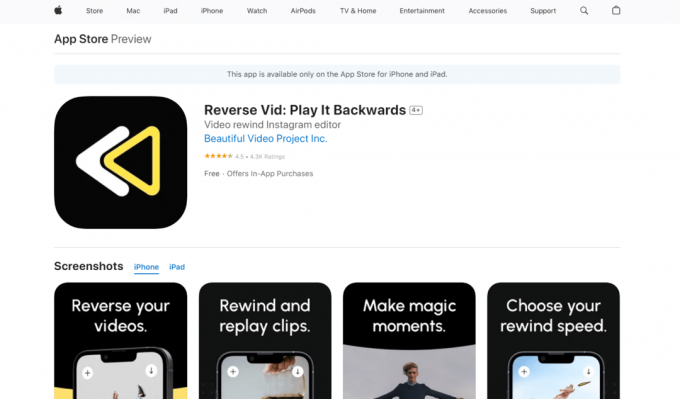
Reverse Vid เป็นแอปที่น่าทึ่งในการย้อนกลับวิดีโอย้อนหลัง และสิ่งที่คุณต้องทำคือโหลดวิดีโอ ย้อนกลับ แล้วเล่น เมื่อคุณเลือกวิดีโอที่ต้องการย้อนกลับแล้ว ให้เลือกความเร็วในการคืนทุน จากนั้นย้อนกลับการกระทำด้วยโหมดเล่นซ้ำทันที เราได้กล่าวถึงคุณสมบัติหลักบางประการของ วิดีโอย้อนกลับ ด้านล่าง:
- วิธีย้อนกลับวิดีโอที่รวดเร็วและง่ายที่สุดวิธีหนึ่ง
- ความสามารถในการย้อนกลับวิดีโอและดูด้วยความเร็วครึ่งหนึ่ง
- เอฟเฟ็กต์วิดีโอที่หลากหลายเพื่อเพิ่มคุณภาพวิดีโอ
6. กล่องเครื่องมือวิดีโอ - Movie Maker
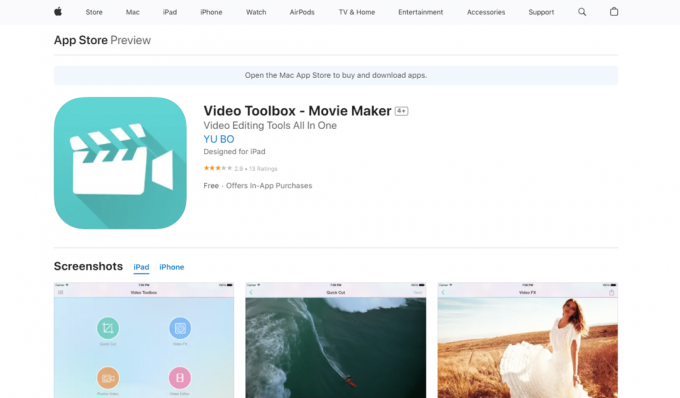
ซอฟต์แวร์นี้สามารถใช้เอฟเฟ็กต์ย้อนกลับกับวิดีโอได้ เช่น สามารถเล่นวิดีโอย้อนหลังได้ ด้วยอินเทอร์เฟซที่ใช้งานง่าย คุณสามารถจัดการความต้องการในการสร้างวิดีโอทั้งหมดของคุณด้วยซอฟต์แวร์ฟรีนี้ หากคุณกำลังคิดที่จะย้อนกลับวิดีโอบน iPhone ของคุณ กล่องเครื่องมือวิดีโอ แอพเป็นแอพที่คุณควรพิจารณา นี่คือคุณสมบัติหลักบางประการที่ระบุด้านล่าง:
- ใช้งานง่ายและสามารถจัดการวิดีโอ HD
- รวมเครื่องมือแก้ไขวิดีโอทั้งหมดไว้ในแอปพลิเคชันเดียว
- มันเข้ากันได้กับ iOS 6.0 และเวอร์ชั่นที่ใหม่กว่า
- มันเข้ากันได้กับ iPad, iPhone และ iPod touch
อ่านเพิ่มเติม:วิธีดาวน์โหลดวิดีโอ YouTube บน iPhone โดยไม่ต้องใช้แอพ
วิธีย้อนกลับวิดีโอบน iPhone ออนไลน์
หากคุณต้องการย้อนกลับวิดีโอคลิปออนไลน์โดยไม่ต้องดาวน์โหลดซอฟต์แวร์ใหม่ใดๆ ลงในคอมพิวเตอร์ ด้านล่างนี้คือเครื่องมือย้อนกลับวิดีโอออนไลน์ที่ดีที่สุดบางส่วนที่คุณสามารถใช้ได้:
EZGIF.COM
EZgif เป็นหนึ่งในแพลตฟอร์มย้อนกลับวิดีโอออนไลน์ฟรีที่ให้บริการฟรีสำหรับวิดีโอทุกประเภท คุณสามารถตัด ครอบตัด ปรับขนาด เปลี่ยนความเร็ว หมุนทิศทาง และอื่นๆ อีกมากมาย EZgif เข้าถึงได้ง่ายมากผ่านหน้าต่างเบราว์เซอร์ของอุปกรณ์จากตำแหน่งใดก็ได้ที่คุณเลือก หากต้องการทราบวิธีย้อนกลับวิดีโอบน iPhone 11 ให้ทำตามขั้นตอนด้านล่าง:
1. เปิดเว็บไซต์อย่างเป็นทางการ EZgif เว็บไซต์บนแล็ปท็อปของคุณ
2. หลังจากนั้น บนอินเทอร์เฟซผู้ใช้หลัก คลิกที่ เลือกไฟล์ ตัวเลือกเพื่อเลือกไฟล์วิดีโอที่จะย้อนกลับ
บันทึก: คุณยังสามารถวาง URL ของวิดีโอได้โดยตรงในหรือวาง URL ของวิดีโอ ขนาดไฟล์สูงสุดที่อนุญาตคือ 120 ลบ.
3. เมื่ออัพโหลดไฟล์แล้วให้คลิกที่ อัปโหลดวิดีโอ ตัวเลือกเพื่อย้อนกลับวิดีโอ
4. คลิกที่ วิดีโอย้อนรอย! ปุ่มเพื่อเริ่มย้อนกลับไฟล์วิดีโอ

5. จากนั้น ในตัวอย่างวิดีโอของคุณ ให้คลิก สามจุด แล้วคลิก ดาวน์โหลด เพื่อดาวน์โหลดเอาต์พุต
ต่อไปนี้คือเว็บไซต์อื่นๆ สองสามแห่งที่คล้ายคลึงกันซึ่งคุณสามารถใช้เพื่อย้อนกลับวิดีโอ และยังเรียนรู้เพิ่มเติมเกี่ยวกับวิธีย้อนกลับเสียงบน iPhone ต่อไป:
1. แคปวิง
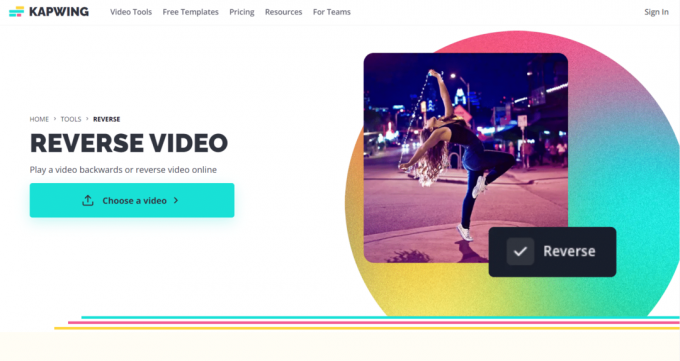
โดยไม่ต้องดาวน์โหลดแอพใดๆ แคปวิง ทำให้เล่นวิดีโอย้อนหลังและเพิ่มเอฟเฟ็กต์ย้อนกลับได้ง่ายมาก ในการเริ่มต้น เพียงอัปโหลดวิดีโอหรือวาง URL ของวิดีโอ Kapwing ยังรองรับ URL ของวิดีโอ YouTube ดังนั้นจึงเป็นวิธีที่ดีในการใช้ Kapwing เพื่อย้อนกลับและดูวิดีโอ YouTube โดยตรง
หลังจากอัปโหลดเสร็จแล้ว คุณสามารถเลือกความเร็วย้อนกลับได้ระหว่าง 0.5X, 1X และ 2X มีฟังก์ชั่นแก้ไขเสียง ดังนั้น หากวิดีโอมีเสียง คุณสามารถปิดเสียงหรือปล่อยไว้ตามลำพัง Kapwing ใช้งานได้ฟรี แต่ถ้าคุณต้องการลบลายน้ำ คุณต้องจ่ายเงิน และพวกเขาเสนอแผนการลบลายน้ำที่หลากหลาย
2. VideoReverser
นี่เป็นอีกหนึ่งเครื่องมือออนไลน์ฟรีสำหรับการย้อนกลับทิศทางการเล่นของวิดีโอคลิป คุณสามารถย้อนกลับทั้งวิดีโอและเสียง แม้ว่า VideoReverser รองรับรูปแบบวิดีโอที่หลากหลาย ขนาดไฟล์สูงสุดคือ 10MB คุณยังสามารถเลือกรูปแบบเอาต์พุตที่ต้องการ เช่น mp4, MPG, MOV หรือ WMV และลบหรือเก็บแทร็กเสียงได้ตามต้องการ หากคุณกำลังคิดที่จะย้อนกลับวิดีโอบน iPhone 11 โดยไม่ต้องดาวน์โหลดแอพใด ๆ คุณสามารถพิจารณาสิ่งนี้ได้

วิธีย้อนกลับเสียงบน iPhone
มีแอพของบริษัทอื่นมากมายที่คุณสามารถใช้เพื่อเรียนรู้วิธีย้อนกลับเสียงบน iPhone อย่างไรก็ตามการหาคนดีอาจเป็นเรื่องยาก ดังนั้น ในบทความนี้ เราจะแบ่งปันแอปที่ดีที่สุดสำหรับเสียงย้อนกลับที่คุณสามารถดาวน์โหลดได้ แต่ก่อนหน้านั้น เราจะแชร์วิธีที่คุณสามารถใช้แอป Reverse Audio ได้เหมือนกัน
ย้อนกลับเสียง
แอปนี้ทำให้การใช้เอฟเฟ็กต์ย้อนกลับกับไฟล์เสียงบน iPhone ของคุณเป็นเรื่องง่ายมาก ย้อนกลับเสียง เป็นแอปพูดย้อนหลังหรือบันทึกเสียงย้อนหลังที่ยอดเยี่ยม คุณต้องนำเข้าไฟล์หรือบันทึกเสียงของคุณเท่านั้น จากนั้นสามารถบันทึกไฟล์เสียงด้วยเอฟเฟกต์ย้อนกลับได้ ตอนนี้ เราได้จัดเตรียมขั้นตอนด้านล่างเพื่อให้คุณทราบวิธีย้อนกลับเสียงบน iPhone ด้วยความช่วยเหลือของแอพนี้:
1. ดาวน์โหลดและเปิดใช้ ย้อนกลับแอปเสียง บน iPhone ของคุณ
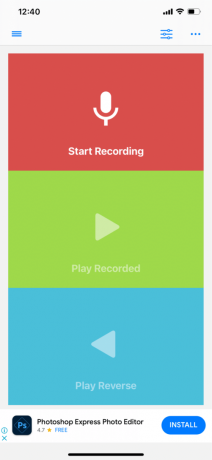
2. แตะที่ สามจุด และเลือก นำเข้าจากไฟล์ ตัวเลือก.

3. ตอนนี้ แตะที่ เล่นย้อนกลับ ตัวเลือก.
4. สุดท้าย แตะที่ บันทึก(พร้อมเอฟเฟกต์) ตัวเลือก. เอฟเฟกต์เสียงย้อนกลับจะถูกบันทึกด้วยไฟล์เสียง

อ่านเพิ่มเติม:14 สุดยอดโปรแกรมดาวน์โหลดวิดีโอฟรีสำหรับ iPhone
ต่อไปนี้คือแอปอื่นๆ ที่คุณสามารถใช้เพื่อย้อนกลับเสียงบน iPhone:
1. เครื่องเล่นเพลงย้อนกลับ
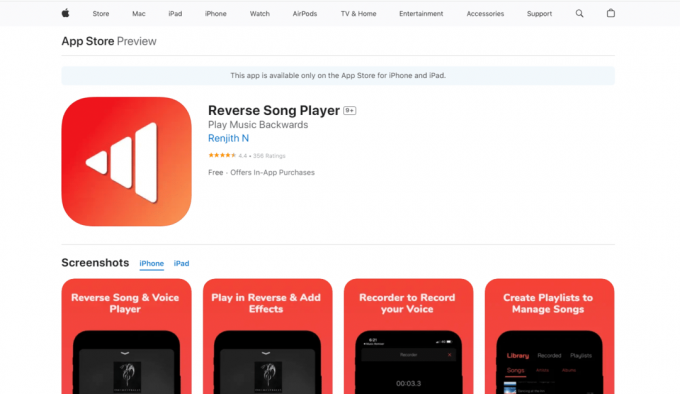
นี่เป็นอีกหนึ่งที่ยอดเยี่ยม แอป ที่ให้คุณเล่นไฟล์เสียงย้อนหลังได้ คุณสามารถนำเข้าเพลงจากไลบรารีเสียง สร้างเพลย์ลิสต์ออนไลน์ หรือบันทึกเสียงของคุณได้อย่างรวดเร็ว คุณยังสามารถใช้เป็นเครื่องเล่นเสียงย้อนกลับร่วมกับแอปพูดย้อนหลังได้อีกด้วย หากคุณกำลังคิดเกี่ยวกับวิธีย้อนกลับเสียงบน iPhone คุณสามารถพิจารณาแอปนี้ได้
2. การาจแบนด์
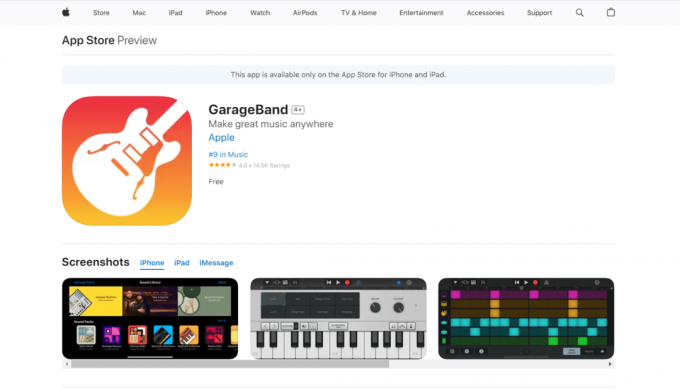
ถ้าคุณมี การาจแบนด์ บน iOS คุณสามารถสร้าง บันทึก และเผยแพร่เพลงของคุณได้อย่างง่ายดาย คุณสามารถใช้คลังเครื่องดนตรีขนาดใหญ่จากหลากหลายวัฒนธรรมได้ ในแอปนี้ คุณสามารถค้นหาเสียง การวนซ้ำ และตัวอย่างได้ฟรีมากมาย ยิ่งไปกว่านั้น คุณสามารถใช้แอพนี้เป็นตัวย้อนกลับของเสียงได้ ด้วยแอพนี้ คุณสามารถค้นหาวิธีย้อนกลับเสียงบน iPhone
ที่แนะนำ:
- WhatsApp กำลังปล่อยเครื่องมือสร้างสติกเกอร์สำหรับ iOS
- แก้ไขข้อผิดพลาดที่เกิดขึ้นขณะโหลดวิดีโอนี้ในเวอร์ชันคุณภาพสูงกว่าบน iPhone
- 3 วิธีในการดาวน์โหลดวิดีโอ Facebook บน iPhone
- แอพถ่ายทอดสดที่ดีที่สุด 20 อันดับแรกสำหรับ iPhone
แอพวิดีโอย้อนกลับสำหรับ iPhone เป็นแอพที่ดีที่สุดบางส่วนตามรายการด้านบน ตรวจสอบให้แน่ใจว่าแอปตัดต่อวิดีโอที่คุณเลือกนั้นเหมาะสมกับความต้องการของคุณ เราหวังว่าคุณจะพบว่าบทความนี้มีประโยชน์และทราบแล้ว วิธีย้อนกลับวิดีโอบน iPhone. โปรดอย่าลังเลที่จะถามคำถามเพิ่มเติมในส่วนความคิดเห็นด้านล่างหากคุณยังมีคำถามอยู่
Henry เป็นนักเขียนด้านเทคโนโลยีที่ช่ำชองและมีความหลงใหลในการทำให้ผู้อ่านทั่วไปเข้าถึงหัวข้อเทคโนโลยีที่ซับซ้อนได้ ด้วยประสบการณ์กว่าทศวรรษในอุตสาหกรรมเทคโนโลยี Chris ได้กลายเป็นแหล่งข้อมูลที่เชื่อถือได้สำหรับผู้อ่านของเขา



